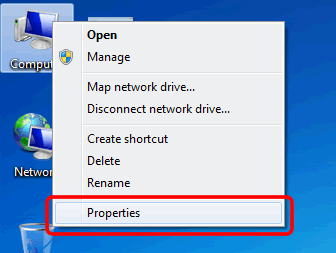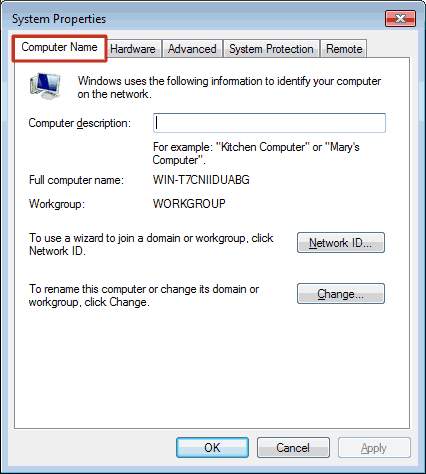PT-P750W
ЧЗВ и отстраняване на неизправности |
Споделете вашия принтер в Windows 7 (Споделен принтер)
Следвайте инструкциите по-долу, за да споделите вашия принтер.
СТЪПКА 1: Настройки на сървърния компютър
- Инсталирайте драйвера за принтер. (Най-новата версия на драйвера за принтера е налична в секция Downloads на този уебсайт.)
- Щракнете върху Start (Старт) => Devices and Printers (Устройства и принтери) => Printers and Faxes (Принтери и факсове).
- Щракнете с десния бутон върху Brother XXXXXX (име на модела) и след това щракнете върху Printer properties (Свойства на принтера).
-
Отворете раздел Sharing (Споделяне) и поставете отметка на Share this printer (Сподели този принтер).
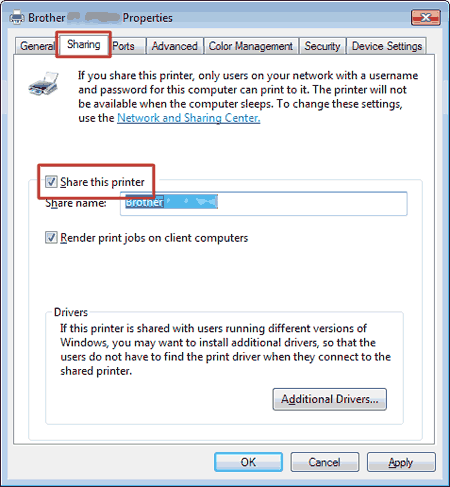
-
Щракнете върху OK.

СТЪПКА 2: Настройки на клиентския компютър
- Щракнете върху Start (Старт) => Control Panel (Контролен панел) => Network and Internet (Мрежа и интернет).
- Щракнете върху Network and Sharing Center (Център за мрежи и споделяне).
-
Щракнете върху Change advanced sharing settings (Промяна на разширените настройки за споделяне).
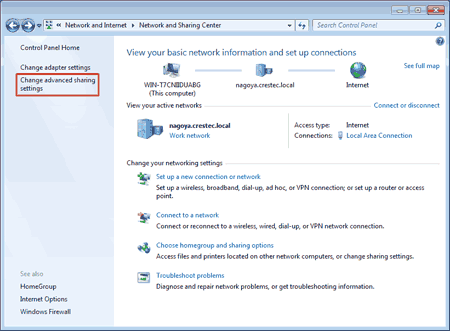
-
Поставете отметка на Turn on network discovery (Включи откриване в мрежа) и Turn on file and printer sharing (Включи споделяне на файлове и принтери), щракнете върху Save changes (Запазване на промените).
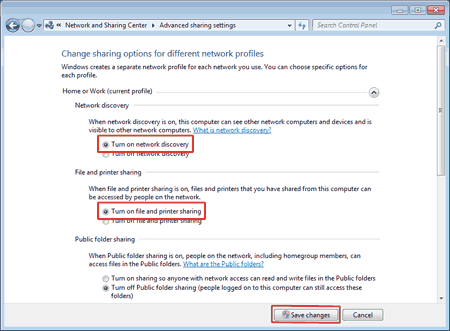
- Щракнете върху Start (Старт) => Devices and Printers (Устройства и принтери).
- Щракнете върху Add a printer (Добави принтер).
-
Щракнете върху Add a network wireless or Bluetooth printer (Добави мрежов, безжичен или Bluetooth принтер).
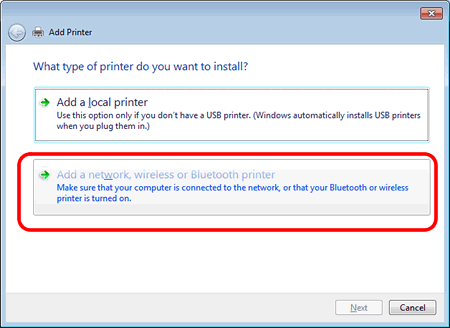
-
Изберете принтер и щракнете върху Next (Напред).
(Ако не можете да намерите принтера, който искате, натиснете тук.) - Щракнете върху Next (Напред).
-
Изберете Share this printer so that others on your network can find and use it (Сподели този принтер, така че другите в мрежата да го намират и използват) и щракнете върху Next (Напред).
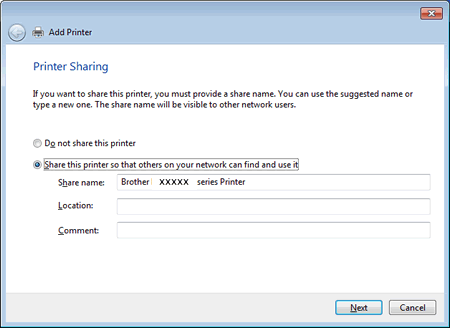
-
Щракнете върху Finish (Край).
Ако не можете да откриете принтера, който искате, възможно е да има проблем с мрежовата връзка. Препоръчваме ви да извършите команда Ping в Command Prompt. (Щракнете върху Start (Старт) => All Programs (Всички програми) => Accessories (Принадлежности) => Command Prompt (Команден прозорец).)
Ако се уверите, че няма никакъв проблем с мрежовата връзка, опитайте следното:
- Щракнете върху The printer that I want isn't listed (Принтерът, който искам, не е в списъка).
- Изберете Select a shared printer by name (Изберете споделен принтер по име) и въведете \\ server PC name (име на сървърния компютър) \ Име на сървърния принтер.
- Щракнете върху Next (Напред).
- Щракнете върху Next (Напред).
- Щракнете върху Finish (Край).
Можете да проверите името на компютъра, като натиснете с десен бутон върху иконата Computer (Компютър) на работния плот => Изберете Properties (Свойства) => Advanced System Settings (Разширени системни настройки).